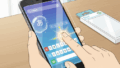Androidからの機種変更、新しいiPhoneを手に取るのは楽しみな一方、大切なデータが移行できないのではないかという不安はつきものです。特に、毎日使うLineのトーク履歴や思い出の写真、各種サービスのデータが消えてしまったら…と考えると、失敗や後悔は避けたいところでしょう。
実は、OSが異なるAndroidとiPhone間のデータ移行にはいくつかの注意点があり、自動では移行できないものが存在します。この記事では、多くの方が悩む「android から iphone データ移行できない もの」を具体的にリストアップし、それぞれの確実な移行方法を詳しく解説します。
ドコモなどキャリアごとのポイントや、万が一、初期設定のあとからデータを移したくなった場合の対処法まで網羅しました。この記事を最後まで読めば、機種変更に関する不安が解消され、安心して新しいiPhoneを使い始めるための知識が身につきます。
この記事でわかること
- AndroidからiPhoneへ移行できないデータの具体的な一覧
- LINEのトーク履歴や写真など、データ別の失敗しない移行手順
- Apple公式アプリ「iOSに移行」の正しい使い方と注意点
- 機種変更の前後で必ず確認すべきチェックリスト
androidからiphoneへデータ移行できないもの

- OSの違いで移行できないもの
- 特に注意が必要なデータとは
- Lineのトーク履歴の移行
- 大事な写真の引き継ぎ方
- 失敗を防ぐための注意点
OSの違いで移行できないもの
AndroidからiPhoneへの機種変更で一部のデータが移行できない最大の理由は、スマホを動かす基本ソフトウェア(OS)が根本的に異なるためです。AndroidはGoogle社が開発した「Android OS」、iPhoneはApple社が開発した「iOS」を搭載しています。
この二つのOSは、例えるなら日本語と英語ほどに構造が違います。データの保存形式やアプリの設計思想が異なるため、すべての情報をそのまま「翻訳」して移すことができないのです。
例えば、Androidはユーザーがファイル管理をしやすいオープンな構造を持っていますが、iOSはアプリごとにデータが厳格に隔離されるサンドボックス構造を採用しており、セキュリティが高い反面、データの自由な移動が制限されます。このOSの根本的な違いが、一部のアプリデータや設定が直接引き継げない原因となっています。
したがって、データ移行をスムーズに進めるためには、これらの違いを理解し、どのデータが移行できて、どのデータに個別対応が必要かを知っておくことが鍵となります。
特に注意が必要なデータとは
OSの違いにより、自動移行ツールを使っても引き継げない、特に注意が必要なデータがいくつか存在します。これらを事前に把握しておくことで、機種変更後の「消えてしまった」という後悔を防げます。
代表的なものは、Android独自の「おサイフケータイ」機能に依存する電子マネーです。例えば、楽天EdyやモバイルWAONなどは、iPhoneのApple Payに直接残高を引き継ぐことができません。
また、Androidでしか提供されていないアプリや、Google Playストアで購入した有料アプリの購入履歴も引き継ぎの対象外です。iPhoneで同じアプリを使いたい場合は、App StoreでiOS版を再購入する必要があります。
ゲームアプリの多くも、OSが異なるとセーブデータが引き継げない場合があります。ただし、アプリ側が提供する「引継ぎコード」の発行や、SNSアカウント連携などの手順を踏むことで移行できるケースも多いです。
これらのデータを失わないためには、機種変更前に各アプリやサービスの公式サイトで、異なるOSへの引き継ぎ方法を確認しておく作業が不可欠と言えるでしょう。
異なるOS間で移行できない・注意が必要なデータの例
| データ種別 | 移行可否 | 主な対策 |
| おサイフケータイ系電子マネー | 不可 | 機種変更前に残高を使い切る、または払い戻し手続きを行う |
| Android専用アプリ | 不可 | App Storeで代替アプリを探す |
| Google Playの有料アプリ購入履歴 | 不可 | App Storeで再購入する |
| ゲームアプリのデータ | △(アプリによる) | 事前に引継ぎコードを発行するか、アカウント連携を行う |
| OS独自の設定(ウィジェットなど) | 不可 | iPhoneで利用可能な機能で再設定する |
Lineのトーク履歴の移行
多くの方が最も心配するのが、コミュニケーションアプリ「LINE」のトーク履歴の移行です。大切なやり取りが消えてしまう事態は避けたいものですが、ここにもOSの違いが影響します。
現在のLINEの公式な移行方法では、異なるOS間(AndroidからiPhone)で引き継げるトーク履歴は、原則として「直近14日間分」のみとされています。これは、AndroidではGoogleドライブ、iPhoneではiCloudと、トーク履歴のバックアップ先が異なるため、直接データを復元できないことが理由です。
ただし、友だちリスト、アルバムやノートに保存したコンテンツ、購入したスタンプなどは、アカウントを引き継ぐことで問題なく移行できます。失われる可能性があるのは、15日以上前のトークルーム内のメッセージや送受信した写真・動画です。
どうしても過去のトーク履歴を残したい場合は、重要な会話をスクリーンショットで保存したり、テキストファイルとして別途エクスポートしたりする方法があります。また、サードパーティ製の有料ツールを利用して全ての履歴を移行する方法も存在しますが、これらは非公式な手段であるため、利用は自己責任で行う必要があります。
アカウントの引き継ぎ設定を正しく行えば、ほとんどのLINEデータは安全に移行できますので、トーク履歴の仕様を理解した上で、冷静に準備を進めましょう。
大事な写真の引き継ぎ方
スマートフォンに保存されている思い出の写真や動画は、絶対に失いたくない大切なデータです。幸い、写真データの移行には複数の確実な方法が用意されています。
最も手軽で一般的な方法は、Googleが提供するクラウドストレージサービス「Googleフォト」を利用することです。事前にAndroidスマホからすべての写真をGoogleフォトにアップロードしておけば、新しいiPhoneにGoogleフォトのアプリをインストールし、同じGoogleアカウントでログインするだけで、すべての写真や動画にアクセスできます。ただし、無料プランの場合は画質が少し圧縮される設定になっていることがあるため、元の画質のまま保存したい場合は設定の確認が必要です。
次に、Apple公式の「iOSに移行」アプリを利用する方法があります。これはiPhoneの初期設定時にワイヤレスでデータを直接転送する機能で、写真や動画も対象に含まれています。通信環境が安定していれば、簡単かつ安全にデータを移すことが可能です。
また、パソコンを持っている場合は、一度AndroidからパソコンにUSBケーブルで写真を取り込み、その後、iTunesや他のファイル転送ソフトを使ってiPhoneに同期する方法もあります。この方法は手間がかかりますが、通信環境に左右されず、大量のデータを確実に移行できるというメリットがあります。
失敗を防ぐための注意点
データ移行の失敗は、そのほとんどが事前の準備不足や作業中の小さなミスによって引き起こされます。後悔しないために、いくつか基本的な注意点を押さえておくことが大切です。
まず、データ移行作業は安定したWi-Fi環境で行うことが大前提です。特にワイヤレスで大容量のデータを転送する場合、Wi-Fi接続が途切れるとエラーの原因となります。自宅のWi-Fiが不安定な場合は、公衆Wi-Fiなどは避け、時間を改めて試すのが賢明です。
次に、作業前にはAndroidとiPhoneの両方を十分に充電しておくか、充電ケーブルに接続した状態で行いましょう。データ移行は数十分から数時間かかることもあり、途中でバッテリーが切れると、データが破損したり、移行が中途半端に終わったりする可能性があります。
そして、データ転送が実行されている間は、両方のスマートフォンを操作しないようにしてください。他のアプリを起動したり、電話に出たりすると、転送プロセスが中断されて失敗する恐れがあります。
最後に、移行が完了し、新しいiPhoneですべてのデータが正常に表示されることを確認できるまで、古いAndroid端末のデータは消去(初期化)しないでおきましょう。万が一のトラブルがあっても、元のデータが残っていればやり直しが可能です。
androidからiphoneへのデータ移行でできないもの

- 公式アプリを使った移行方法
- 初期設定あとからのデータ移行
- 新しいiphoneでの再設定
- ドコモのサポートとサービス
- 機種変更の前にやるべきこと
公式アプリを使った移行方法
AndroidからiPhoneへデータを移行する際、最も安全で推奨されているのが、Appleが公式に提供している無料アプリ「iOSに移行」を使用する方法です。このアプリは、連絡先、メッセージ履歴、写真とビデオ、Webのブックマーク、メールアカウント、カレンダーなど、多くの基本的なデータをワイヤレスで直接転送するために設計されています。
この移行方法の最大のメリットは、Apple公式ならではの信頼性と手軽さです。iPhoneの初期設定画面の指示に従って進めるだけで、複雑な操作を必要とせず、誰でも簡単にデータ移行を行えます。
「iOSに移行」アプリの基本的な手順
- 準備: 新しいiPhoneの電源を入れ、初期設定を「Appとデータ」画面まで進めます。AndroidスマホにGoogle Playストアから「iOSに移行」アプリをインストールしておきます。
- 接続: iPhoneの画面で「Androidからデータを移行」を選択すると、6桁または10桁のコードが表示されます。Androidで「iOSに移行」アプリを開き、このコードを入力して端末同士を接続します。
- 転送: 接続が完了すると、Android側で移行したいデータの種類(連絡先、写真など)を選択する画面が表示されます。移行したい項目にチェックを入れ、転送を開始します。
- 完了: 転送が完了するまで両方の端末を近くに置いて待ちます。iPhoneの画面で転送完了の表示が出たら、引き続きiPhoneの初期設定を完了させます。
ただし、前述の通り、このアプリを使っても一部のアプリデータや電子マネーなどは移行できません。あくまで基本的なデータを移すためのツールと理解し、他のデータは個別の方法で引き継ぐ必要があります。
初期設定あとからのデータ移行
「iOSに移行」アプリは、iPhoneを最初に起動したときの初期設定プロセス中にしか利用できません。もし、すでに初期設定を終えてホーム画面が表示されている場合、このアプリを使ってデータを一括で移行することはできなくなります。
しかし、あとからでも個別にデータを移行する方法は残されています。多くのデータは、Googleなどのクラウドサービスを介して手動で同期することが可能です。
例えば、連絡先、カレンダー、メモなどは、iPhoneの「設定」アプリにGoogleアカウントを追加するだけで、自動的に同期させることができます。写真は、前述の通り、iPhoneに「Googleフォト」アプリをインストールすれば、いつでも閲覧・ダウンロードが可能です。
文書ファイルやその他のデータは、GoogleドライブやDropboxといったクラウドストレージアプリを利用して、Androidからアップロードし、iPhoneでダウンロードするという手順で移せます。
このように、初期設定を終えてしまっても慌てる必要はありません。一つ一つのデータを手動で移す手間はかかりますが、クラウドサービスをうまく活用すれば、後からでも大切なデータを新しいiPhoneに持ってくることは十分に可能です。
新しいiphoneでの再設定
データ移行が完了しても、それで終わりではありません。新しいiPhoneを以前のスマホと同じように快適に使うためには、いくつかの再設定作業が必要です。
まず、SNSアプリ(X、Instagram、Facebookなど)、オンラインバンキング、ショッピングサイトなど、IDとパスワードでログインするタイプのアプリは、すべて手動で再ログインし直す必要があります。二段階認証を設定している場合は、認証アプリの引き継ぎも忘れずに行いましょう。
次に、メールアカウントの設定です。「iOSに移行」アプリで一部のアカウントは引き継がれますが、キャリアメール(@docomo.ne.jpなど)や、その他のメールサービスを利用している場合は、iPhoneの「メール」アプリで手動設定が必要になることがあります。
また、iPhone独自のセキュリティ機能であるFace ID(顔認証)やTouch ID(指紋認証)、パスコードの設定も最初に行う大切な作業です。Apple IDでのサインインを済ませ、App StoreやiCloudなどの各種Appleサービスが使える状態にしておきましょう。
これらの設定は少し面倒に感じるかもしれませんが、一度済ませてしまえば、新しいiPhoneの便利な機能を最大限に活用できるようになります。
ドコモのサポートとサービス
ドコモを利用している方が機種変更する場合、以前は「ドコモデータコピー」という公式アプリがありましたが、現在はサービスを終了しています。そのため、自分でデータ移行を行うか、ドコモが提供するサポートサービスを利用することになります。
もし、ご自身でのデータ移行に不安がある場合は、ドコモショップの店頭でサポートを受けることが可能です。「初期設定サポート」という名称で、Apple IDの設定やデータの移行などを手伝ってくれる有償サービスが用意されています。料金やサポート範囲の詳細は店舗によって異なる場合があるため、事前に最寄りのドコモショップに問い合わせてみることをお勧めします。
専門のスタッフに任せられる安心感は大きなメリットですが、混雑している場合や予約が必要なこともあるため、時間に余裕を持って計画することが大切です。
一方で、この記事で解説しているような手順を踏めば、ご自身でデータ移行を完了させることも十分に可能です。クラウドサービスなどを活用しながら、ご自身のペースで作業を進めるという選択肢も検討してみると良いでしょう。
機種変更の前にやるべきこと
AndroidからiPhoneへの機種変更を成功させるためには、移行作業そのものよりも、古いAndroid端末で行う「事前準備」が最も重要と言っても過言ではありません。移行当日になって慌てないよう、チェックリストとして活用してください。
アカウント情報の総点検
Googleアカウントをはじめ、Apple ID(新規作成または既存のもの)、各種SNS、WebサービスのIDとパスワードをすべて確認し、メモなどに控えておきましょう。
LINEのアカウント引き継ぎ設定
LINEアプリ内の「設定」から「アカウント引き継ぎ」の項目をオンにしておく必要があります。これを忘れると、新しいiPhoneでログインできなくなる可能性があります。
ゲームアプリの引継ぎ準備
プレイしているゲームがあれば、必ずアプリ内の案内に従って「引継ぎコード」を発行したり、アカウント連携を済ませたりしておきましょう。
電子マネーの残高確認
おサイフケータイ系の電子マネーは、残高を使い切るか、サービスによっては払い戻しの手続きができないか確認します。モバイルSuica/PASMOのように引き継ぎ可能なサービスは、公式の手順に従って準備を進めてください。
これらの準備を万全にしておくことで、データ移行当日の作業が格段にスムーズになり、予期せぬトラブルのリスクを大幅に減らすことができます。
androidからiphoneデータ移行できないもの確認

この記事で解説した、AndroidからiPhoneへのデータ移行に関する重要なポイントを最後にまとめます。機種変更を行う前の最終確認としてご活用ください。
- データが移行できない主な原因はAndroidとiPhoneのOSが違うため
- おサイフケータイ系の電子マネー(楽天Edy、WAONなど)は残高を引き継げない
- Android専用アプリやGoogle Playで購入した有料アプリは移行対象外
- ゲームのデータはアプリごとに指定された引継ぎ手順が必須
- LINEのトーク履歴は公式な方法では直近14日間分しか移行できない
- 15日以上前のLINEトークを残すにはテキスト保存などの個別対応が必要
- 写真や動画の移行はGoogleフォトの利用が最も手軽で確実
- Apple公式アプリ「iOSに移行」を使えば多くの基本データを安全に移せる
- 「iOSに移行」アプリはiPhoneの初期設定時にしか利用できない
- 初期設定後でもGoogleアカウントの同期などで個別データは移行可能
- 移行作業は安定したWi-Fi環境と十分なバッテリー残量のもとで行う
- データ転送中は両方の端末を操作しないことが成功の鍵
- ドコモなどのキャリアは店頭での有償サポートを提供している場合がある
- 機種変更前には各種アカウント情報の確認とバックアップが不可欠
- 旧端末は新端末ですべてのデータを確認できるまで初期化しない